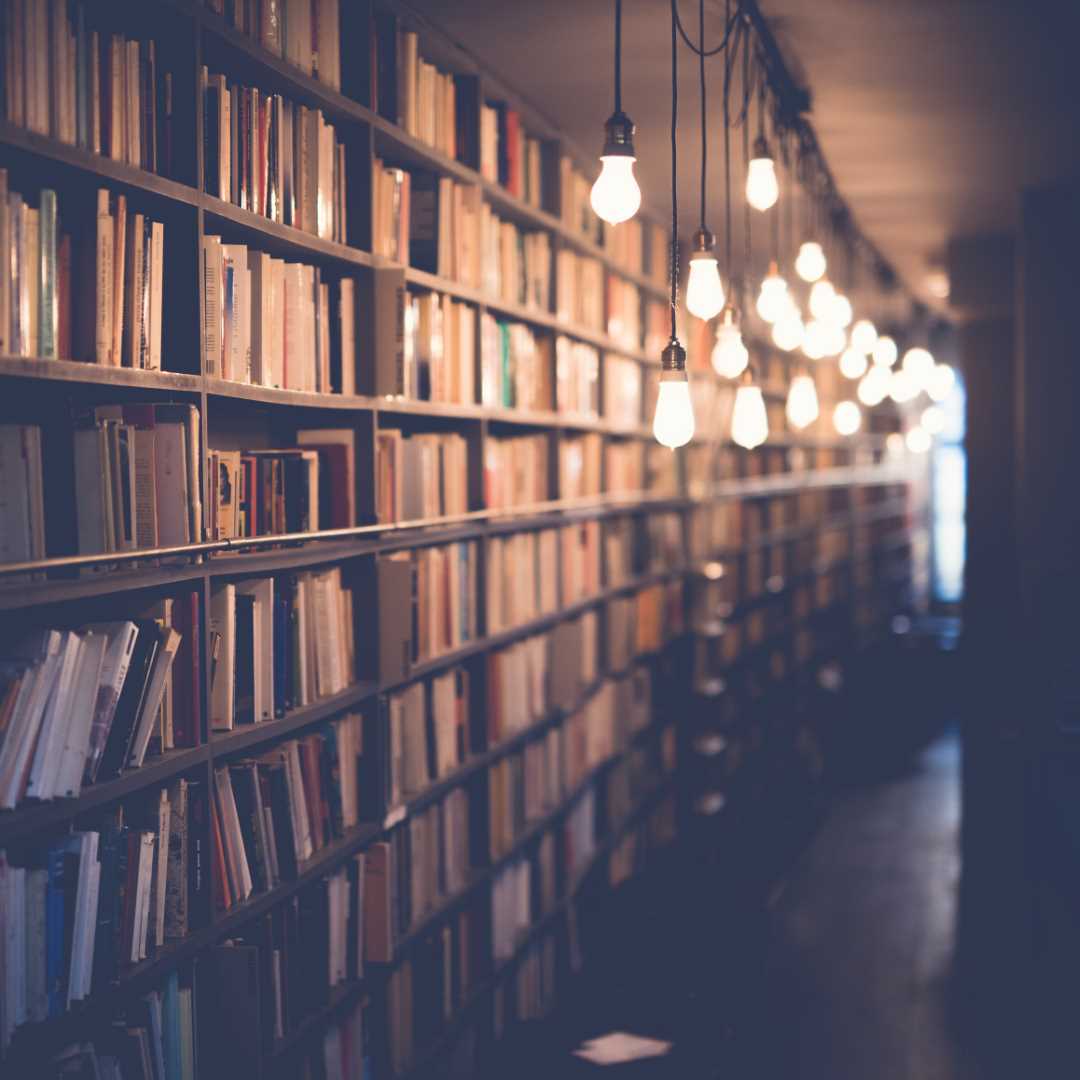
가상머신 생성은 Vagrant로!
귀찮고 복잡하고 시간 오래 걸리는 VM 세팅은 가라! 간단하고 쉬운 설정으로 프로젝트 의존성 문제 해결! 더이상 내컴에서는 되던데는 없다!
VagrantVirtual Machinetemplatecommands이번 포스팅은 교육 과정간에 학습한 Vagrant이다.
사실 Vagrant는 Kubernetes 세팅 때문에 겸사겸사 몇 시간 배운 것이지만, 꽤나 마음에 드는 제품이다. 쉽게 말하자면 가상머신을 위한 도커랄까? 이제껏 여러 가상머신 구동 프로그램은 있었지만, 선언적인 템플릿과 쉬운 CLI를 통해서 사용 부담을 확 낮춘 느낌이다. 쉽게 가상머신을 구동하는 만큼 운영뿐만 아니라 개발에서도 쉽게 사용하는 것이 그들의 목표 중 하나이다. 자세히 배운 것은 아니지만, 공식 문서를 파헤쳐보며 당장 필요한 것들을 알아보도록 하겠다.
왜 써야하는가
Oracle Linux 써보겠다고 iso 파일 다운받고, GUI에서 머신 세팅하고, iso 삽입한 다음 운영체제 설치한다고 이거저거 누르고... 고정IP 설정한다치면 머신 안에서 터미널로 이거저거 쑤시고... 하나 더 만들려면 운영체제 설치하고 스냅샷을 찍어놨으면 복제하고, 안 찍어놨으면 처음부터 다시...
머신을 세팅하는 머신이 된 기분이다. 하지만 Vagrant가 있다면? 마치 Docker에서 이미지 가져오고 컨테이너 실행하는 것처럼 경쾌하게 진행할 수 있다. 코드로 되어있기 때문에 관리와 수정, 반복이 무진장 쉬운 것도 장점이다.
머신을 배포해야하는 IT관리자 입장에서만 편할까? 그렇지 않다는 것이 공식사이트의 입장이다. 만약 내가 여러 프로젝트를 담당해야하는데, 어떤 프로젝트는 yarn을 쓰고, 어떤 프로젝트는 npm6을 쓰고, 어떤 프로젝트는 npm7를 쓰고 어떤 프로젝트는 node 16을 쓴다면??? 아마 이짓거리를 허용한 모두의 칼라에 접속해 그 진상을 파악해야하는 것도 중요하겠지만, 일단 그 프로젝트들이 내 컴퓨터에서 돌아가게 만드는 것이 우선일 것이다. "node 버전 관리자를 사용해요"라는 의견이 있겠지만, vagrant가 있는 이상 그런 건담 파츠 갈아끼우는 듯한 복잡함과 0.~ 버전의 비공식 커뮤니티 지원 해결책은 사용하지 않아도 된다. 답은 간단해진다. 프로젝트별로 가상머신을 설치 한 후 한곳 한곳 다른 의존성을 설정하면 된다!(기립박수) 어? 그러면 "docker를 사용해서 해결하는 것은 어떤가요?"라고 할 수 있다. 좋은 의견이다. 나도 아직은 vagrant를 개발에 활용한 적은 없으므로 비슷한 생각을 한 적이 있다. 다만 컨테이너의 이미지 레이어와 볼륨 마운트 방식으로는 개발 환경에 사용하기에는 조금 타이트하지 않을까 생각이 든다. 그러면 코드는 가상머신 안에다가 clone 해야하냐고? VirtualBox에 공유 폴더 설정하듯이 프로젝트만 공유 폴더로 설정하면 될 것이다. 그리고 코드는 호스트의 IDE로 고치면서 터미널에서는 vagrant ssh로 우아하게 접속한 다음 dotnet watch나 npm run dev로 돌리면 되겠지.
설치
공식 홈페이지에서 바이너리를 다운받아 설치할 수 있겠지만, winget을 이용하면 더 간단하게 설치할 수 있다.
winget install vagrant
Quickstart
vagrant 사용은 vm이 설치되어있어야한다. VirtualBox를 깔고 진행하자.
# Vagrantfile을 저장할 별도의 폴더 만들기
mkdir my-vagrant
# Ubuntu 18를 기반으로 한 Vagrantfile 생성
# 왜 bionic이 Ubuntu 18인지는 https://wiki.ubuntu.com/Releases 참조
# init 뒤에 붙는 것을 박스라고 하며, https://app.vagrantup.com/boxes/search 에서 더 많은 박스를 참고
# 박스를 지정하지 않으면 이미지를 지정하지 않아 구동할 수 없게 된다
vagrant init hashicorp/bionic64
# Vagrantfile을 기반으로 가상머신 생성 및 구동
vagrant up
# 생성한 vm에 접속
vagrant ssh
# ssh 끊기
logout
# 생성한 vm을 끄고 삭제하기
vagrant destory
# 혹은 vm을 끄기만 하고 싶다면
vagrant haltBox
Box란 Docker의 이미지와 같다. docker image pull 처럼 미리 박스를 호스트에 저장해놓을 수도 있다. 박스들은 Hashicorp의 도커허브 같은 역할을 하는 곳이 있어 박스를 다운받을 수 있다.
# 호스트에 박스 저장
vagrant box add generic/oracle8Vagrantfile
초기화를 하면 Vagrantfile이 생긴다.
Vagrant.configure("2") do |config|
config.vm.box = "hashicorp/bionic64"
end많은 내용이 있지만 대부분 주석이며 실제 동작하는 코드는 3줄이다. 필자에게는 생소하지만, Ruby On Rails로 유명세가 있는 Ruby라는 언어로 작성되어 있다. do |config| ... end 는 kotlin에서 let scope function과 비슷한 역할이다.
우리는 기반 박스만을 명시해서 Vagrantfile을 초기화했다. 원하는 내용을 추가해보도록 하자.
Vagrant.configure("2") do |config|
config.vm.box = "hashicorp/bionic64"
# box 버전 지정
config.vm.box_version = "1.0.282"
# box의 url을 직접 지정
# config.vm.box_url = "https://vagrantcloud.com/hashicorp/bionic64"
endVagrantfile을 기반으로 실제 vm을 구성하고 ssh로 접근해보자. 그중에 ssh로 접근할 때의 편리성이 특출나다.
# vagrantfile 기반 세팅 및 구동
vagrant up
# vm에 접속
vagrant ssh
# ctrl + d를 눌러 ssh를 종료하거나
logout
# vagrantfile을 기반으로 한 vm을 종료 후 삭제
vagrant destroy마치 도커에서 컨테이너를 삭제하더라도 이미지가 남아있는 것처럼 vagrant에서도 vm을 삭제하더라도 box가 남아있다. 깔끔한 정리를 위해 호스트에 깔려 있는 box를 확인하고 삭제해보자.
# 호스트에 저장된 box 목록
vagrant box list
# 호스트에서 box 제거
vagrant box remove generic/oracle8호스트와 vm의 파일 공유
Vagrant는 기본적으로 Vagrantfile이 위치한 디렉토리를 vm의 /vagrant에 마운트한다.
cd /vagrant
echo "sync really work?" > text.txt실제로 호스트에 파일이 생성된다. (generic/oracle8 box의 경우 없던데 box마다 설정이 다른가 싶다.)
이제 어떻게 project에 vagrant를 접목할 지 감이 오지 않는가? 프로젝트 최상단에 Vagrantfile을 위치한 후 같이 공유하면 될 것이다.
상태 구성 자동화 (Provision)
vm 내부에서 상태를 구성하기 위한 스크립트 파일을 만들자
# bootstrap.sh
#!/usr/bin/env bash
apt-get update
apt-get install -y apache2
if ! [ -L /var/www ]; then
rm -rf /var/www
ln -fs /vagrant /var/www
fi해당 스크립트를 구동하도록 Vagrantfile에 설정하자
Vagrant.configure("2") do |config|
config.vm.box = "hashicorp/bionic64"
config.vm.provision :shell, path: "bootstrap.sh"
end만약 vm이 꺼져있어, vagrant up을 통해 구동해야한다면 바꾼 Vagrantfile이 적용되겠지만, 이미 동작 중인 경우에는 vagrant reload --provision을 통해 재설정한다.
개발자의 경우 필요한 의존성을 설치하고, 개발 커맨드를 실행시키는 것은 어떨까?
포트포워딩 구성
Vagrant의 vm들이 기본적으로 UI 없이 제공되는 이상, 웹브라우저 같은 화면이나 API 테스트를 위한 Postman을 vm에서 동시에 돌리기는 힘들것이다. 또한, 그런 것 정도는 호스트에서 구동하는 편이 더 편하기도 하다.
Vagrant.configure("2") do |config|
config.vm.box = "hashicorp/bionic64"
config.vm.provision :shell, path: "bootstrap.sh"
# vm의 8000포트를 host 4567로 포트포워딩
config.vm.network :forwarded_port, guest: 8000, host: 4567
end일시 중단, 정지, 제거
일시 중단
vagrant suspend
VirtualBox의 일시 정지와 같다. 시간이 멈춘듯 가만히 있다가 별도의 부팅 없이 그 상태 그대로 이어지는 것이다.
정지
vagrant halt
운영체제를 정상적으로 종료한다.
제거
vagrant destroy
vm을 강제 종료한 후 모든 자원을 제거한다.